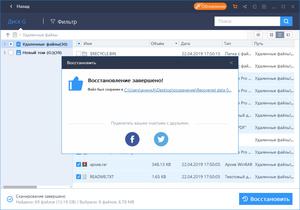Почти любой пользователь хоть раз сталкивался с потерей важных данных. Случайно удаленный файл, атака вируса или повреждение информации – это редкие, но почти всегда болезненные для пользователя проблемы. Однако не все знают, что потерянные данные можно восстановить благодаря стороннему программному обеспечению. И большинство подобных программ просты в использовании, не требуют много времени и знаний от пользователя. Одной и таких является Data Recovery Wizard от компании EaseUS, о которой и пойдет речь в нашем обзоре.
Почти любой пользователь хоть раз сталкивался с потерей важных данных. Случайно удаленный файл, атака вируса или повреждение информации – это редкие, но почти всегда болезненные для пользователя проблемы. Однако не все знают, что потерянные данные можно восстановить благодаря стороннему программному обеспечению. И большинство подобных программ просты в использовании, не требуют много времени и знаний от пользователя. Одной и таких является Data Recovery Wizard от компании EaseUS, о которой и пойдет речь в нашем обзоре.
Прежде всего отметим, что данная программа имеет три версии. Бесплатная не имеет некоторых функций, но тем не менее самому обычному рядовому пользователю ее функционала будет достаточно. Максимальный объем данных который можно будет восстановить в этой версии, будет составлять лишь 500 Мбайт. Его можно увеличить до 2 Гбайт, если поделиться ссылкой в социальных сетях.
| EaseUS Data Recovery Wizard | Бесплатная версия | Pro | Pro + WinPE |
|---|---|---|---|
| Количество данных, доступных для восстановления | 0,5-2 Гбайт | Безлимит | Безлимит |
| Восстановление удаленных и отформатированных данных | ✓ | ✓ | ✓ |
| Восстановление всех типов файлов | ✓ | ✓ | ✓ |
| Экспорт или импорт результатов сканирования | ✓ | ✓ | ✓ |
| Техническая поддержка | ✗ | ✓ | ✓ |
| Тип лицензии | ✗ | Для одного пользователя | Для одного пользователя |
| Работа с WinPE | ✗ | ✗ | ✓ |
| Цена | Бесплатно | $69,95 5.518 ₽ (*) |
$99,90 8.340 ₽ (*) |
Вторая и третья версии стоят 69 и 99 долларов, соответственно (5.518 ₽ и 8.340 ₽ - цена в рублях может меняться в зависимости от курса). В этих случаях пользователю будет доступна техническая поддержка и неограниченный объем данных для восстановления. Версия Pro + WinPE помимо прочего имеет возможность создания аварийного загрузочного диска WinPE.
Мы расскажем о бесплатной версии программы EaseUS Data Recovery Wizard. Скачать ее можно с официального сайта. Для читателей Hardwareluxx действует постоянная скидка 50% на версию Pro: при покупке по данной ссылке вы заплатите 3.479 ₽ вместо 6.958 ₽ (цена в рублях может меняться в зависимости от курса).
Возможности программы
Программа работает на базе Windows и MacOS, поддержка русского языка имеется. Если у вас только один диск, лучше всего устанавливать программу на флеш-накопитель, чтобы повысить вероятность успешного восстановления файлов.
При запуске Data Recovery Wizard открывается панель, где показаны все накопители, доступные для сканирования. Достаточно выбрать нужный, после чего программа сразу же начинает сканирование и автоматически вносит в список все удаленные файлы, которые она смогла найти, а также те файлы, которые есть на диске. Разделы, которые обозначены желтым кружком со знаком «минус», можно не трогать – это служебные разделы, которые были созданы самой системой Windows 10, обычно они не занимают более 1 Гб. Также можно просканировать рабочий стол, корзину или выбранную пользователем папку.
Сканирование проходит в два этапа – «быстрое» и «глубокое». В первом случае программа предлагает пользователю недавно удаленные файлы. После этого начинается второй этап, который занимает от 30 минут до нескольких часов. Во время этого процесса программа читает все сектора накопителя и ищет те файлы, которые были удалены давно. Поэтому обычно этот процесс занимает много времени. К примеру жесткий диск размером более 3 Тбайт она будет сканировать не менее 10 часов. Отметим, что при форматировании или удалении раздела на накопителях SSD восстановить утерянные данные уже не получится. Это можно сделать только на жестких дисках HDD. Удаленные файлы из корзины можно восстановить в обеих случаях.
Для удобства у Data Recovery Wizard есть функция фильтрации, где можно отфильтровать все файлы по типам, размеру, имени и времени изменения.
Кроме того, у данной программы есть функция предпросмотра файлов внутри интерфейса. Для этого в правом верхнем углу есть специальная кнопка. Здесь можно просмотреть текстовые документы, прослушать звуки и посмотреть видео разных форматов, а также изображения.
На практике
Тест мы проводили на SSD. Загружаем несколько файлов разных типов, после стандартного удаления и последующей чистки корзины начинаем сканирование. Отметим, что после закрытия программы все результаты сканирования сохраняются, на случай если пользователь восстановил не все файлы, которые ему были нужны.
После сканирования все наши данные находятся в разделе «удаленные файлы». Не стоит пугаться папок RECYCLE.BIN и Other lost file, это резервные скрытые папки, созданные самой системой Windows. Для восстановления выбираем те файлы, которые нам нужны. Нажимаем на кнопку «Восстановить», после чего выбираем куда будут сохранены данные. Программа помещает эти файлы в заданную папку и автоматически открывает ее после восстановления. Повреждений у восстановленных данных не было. Правда, здесь все зависит от активности работы с диском. Если восстанавливать файлы сразу же после удаления, то велика высокая вероятность успеха. Если же после удаления с диском работали приложения, то они могли перезаписать данные.
Мы также попробовали отформатировать раздел SSD и посмотреть, найдет ли программа удаленные файлы. Итог оказался таким как мы и предполагали – файлы восстановить не получилось.
Заключение
EaseUS Data Recovery Wizard – одна из самых простых и удобных программ для восстановления данных. Она имеет весь перечень требуемых функции, наши тесты показали корректное восстановление файлов. Data Recovery Wizard может восстанавливать файлы разного типа, и даже те, что были удалены несколько недель или месяцев назад. Впрочем, здесь все зависит от интенсивности работы с диском. Если участки со стертыми файлами были перезаписаны другой информацией, то восстановить данные не получится. Поэтому лучше заняться вопросом восстановления файлов немедленно после их удаления.
А лучше всего не забывайте регулярно резервировать данные на другой диск или в облако. Только постоянное резервирование данных позволит избежать неприятностей с потерей важной информации. Мы рекомендуем "натравить" на рабочую папку, например, Яндекс.Диск, в итоге в облаке будут сохраняться рабочие документы сразу же после их изменения.
Мы рассказали лишь о пробной версии Data Recovery Wizard Free, но также есть и расширенные версии, которые уже не имеют ограничений по объему восстановления информации, и в которых присутствует больший функционал. Скачать бесплатную версию Data Recovery Wizard Free можно на официальном сайте.
Для читателей Hardwareluxx действует постоянная скидка 50% на версию Pro: при покупке по данной ссылке вы заплатите 3.479 ₽ вместо 6.958 ₽ (цена в рублях может меняться в зависимости от курса).
Преимущества EaseUS Data Recovery Wizard:
- Удобный и простой интерфейс на русском языке
- Возможность искать файлы в нужных директориях
- Наличие бесплатной версии
- Сохранение результатов сканирования
- Наличие функции фильтрации файлов
Недостатки EaseUS Data Recovery Wizard:
- Отсутствие мульти-лицензии